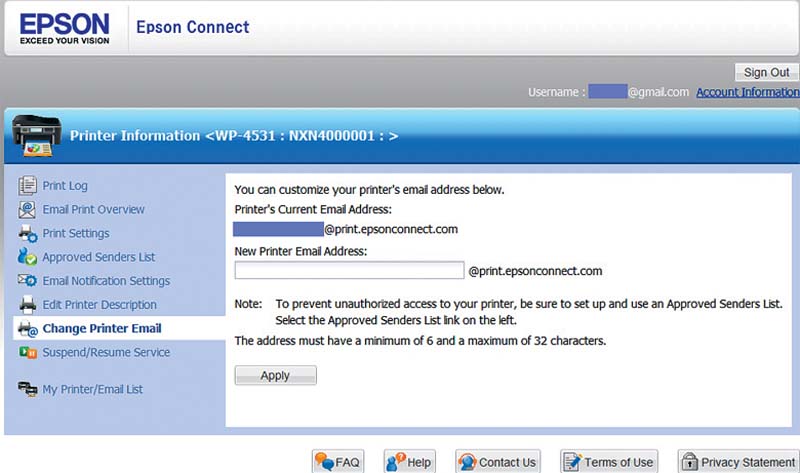Сьогодні Ви можете носити з собою в кишені хоч весь Інтернет, але все одно перестанете відчувати себе богом, коли знадобиться щось терміново роздрукувати з Мережі.
На жаль, в теперішній моментне існує ідеального способу друку документів з телефонів і планшетів на платформі Android. Кожен з доступних сьогодні способів мобільного друку має свої обмеження. По-перше, вам потрібен «правильний» принтер. Або звичайний комп'ютер. Або одне зі спеціалізованих додатків, яке має бути сумісним з іншими додатками.
Але, так чи інакше, виконати друк з Android можливо. Нижче я представлю вам дві таких можливості.
Прямий друк з Android
Якщо ваш принтер підтримує роботу в Wi-Fi мережі і налаштований на роботу в домашньої мережі, То вас можна привітати - у вас відмінні шанси для прямого друку з вашого Android телефону(За умови що ви знаходитесь вдома біля такого принтера, зрозуміло). Але все впирається в наявність відповідного софта для конкретної моделі принтера.
Наприклад. Якщо ви володієте принтером Brother, підключеним до Wi-Fi мережі, можна набрати в онлайн магазині Play Store слово brother. У підсумку ви знайдете два цілком функціональних, але дуже різних додатки для установки на мобільний пристрій. Аналогічно для своєї моделі принтера ви знайдете інші сумісні програми.

Плагін, який я використовую, насправді не має ніякого призначеного для користувача інтерфейсу. Як тільки ви встановите його, відкриється сторінка налаштувань, яка дозволить вибрати вашу модель принтера. Після цього, ви можете внести зміни в налаштуваннях мобільного пристрою, в розділі «Налаштування» або «Settings». Всі додатки, які підтримують роботу з цим плагіном (їх не так багато, але, слава богу, в цей список входять Chrome, Gmail і Photos), додадуть свого головного меню опцію друку «Print».
Інша програма Brother iPrint & Scan, є повноцінним і працює як самостійна система друку. Для друку з цього додатка доведеться використовувати його власний графічний інтерфейс. За допомогою меню в ньому можна знайти і роздрукувати будь-який обраний файл.
Друк з Android через комп'ютер
Якщо вам не так пощастило і ви обділені принтером з Wi-Fi інтерфейсом, вас чекає знайомство з хмарним сервісом Google Cloud Print. У Google розробили спеціальну методику відправки завдань на друк через Інтернет. Сервіс Google Cloud Print може відправляти завдання друку безпосередньо на принтер, сертифікований як Cloud Ready пристрій. Такий пристрій має мати підключення до WEB. Класичний принтер, розроблений для підключення до звичайного комп'ютера, Може взаємодіяти з Google Cloud Print і отримувати завдання друку Androidтільки через комп'ютер, підключений до Інтернет, з встановленим драйверомдруку. Тобто, якщо комп'ютер буде вимкнений в момент друку Android завдань, у вас нічого не вийде. Завдання нижчим почне друкуватися тільки тоді, коли ви включите ПК і встановиться його з'єднання з мережею Інтернет.
Для роботи такої схеми друку з Android пристроїв, На ПК повинен бути встановлений Chrome, а також активований аккаунт Google (акаунти Gmail або Youtube також підходять). Ну і, звичайно ж, повинна бути коректно налаштована локальна друк між ПК і принтером.
Для активації сервісу Google Cloud Print на ПК, відкрийте браузер Chrome, клікніть по іконці головного меню у правому верхньому кутку і виберіть пункт налаштувань «Налаштування» (Settings). Прокрутіть вниз сторінку налаштувань і клацніть по пункту «Показати додаткові налаштування»(Show advanced settings), щоб відкрити додаткові налаштування. Знайдіть пункт «Google Cloud Print» і клацніть на кнопці «Manage».
У новому вікні натисніть на кнопку "Add printers». Вона знаходиться трохи нижче розділу «Classic printers». Переконайтеся, що ваш принтер відзначений. Бажано, щоб був відзначений тільки один принтер.
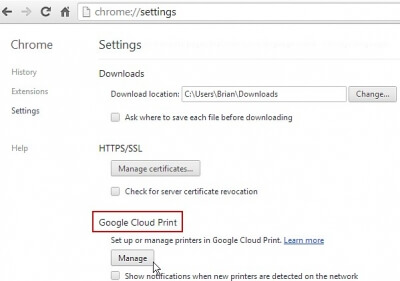
Крім того, вам знадобиться додаток Cloud Print, встановлене на смартфоні або планшеті. Ви швидко знайдете для цього кілька версій на спеціалізованій сторінці Google's Cloud Print App. Я рекомендую використовувати від Paulo Fernandes.
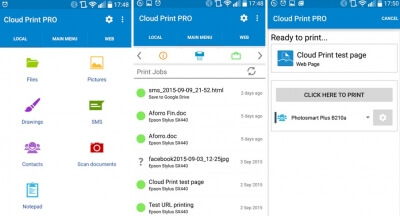
Перед першим запуском програми Cloud Print Plus, вам буде запропоновано вибрати свій принтер. Якщо ви не бачите свого принтера, тапніте по меню, що ховається за трьома точками в правому верхньому кутку і натисніть на кнопку оновити список доступних принтерів «Refresh printers».
Для того, щоб надрукувати файл, перейдіть до відповідної програми, тапніте по іконці «Share» і виберіть пункт «Cloud Print».
Як бачите, процес друку Android документів вельми простий. Один раз налаштувавши софт, ви зможете оперативно виводити документи на друк, минаючи проміжний етап їх копіювання на ПК.
З удосконаленням мобільних гаджетів необхідність в цифрових фотоапаратах різко відпала. Будь-який бажаючий може зробити якісний знімок на свій андроїд-телефон. Тепер, коли ми не прив'язані до ПК і можемо мобільно редагувати свої документи, відправляти і приймати файли, встановлювати завдання, ми стали більш вільні від уз проводів, кабелів і пристроїв. Ось тільки бувають випадки, коли якийсь документ необхідно з цифрового формату перенести в паперовий. Багато користувачів не знають, як роздрукувати фото з телефону через принтер. Способів кілька. Спробуємо розібратися з кожним окремо.
Друк через хмару
Якщо ви щасливий власник сучасного принтера, то, швидше за все, на ньому буде красуватися штамп Cloud Print Ready. У цьому випадку досить підключитися до мережі інтернет і зареєструватися на будь-якому хмарному порталі. Після цього ви зможете друкувати улюблені фото на будь-якому пристрої і в будь-якому місці без посередництва ПК.
Тим, у кого більше стара модель або просто відсутня така функція, теж можна скористатися хмарою, тільки в цьому випадку доведеться вдатися до допомоги комп'ютера. В налаштуваннях браузера Chromeнеобхідно додати ваш принтер, зареєструватися в "Гуглі", і наостанок перевірити на самому принтері історію завдань. Так як основна робота виконується безпосередньо на "Андроїд" -улаштування, доведеться завантажити на телефон відповідну програму, наприклад:
Віртуальний принтер- це простеньке офіційний додатоквід "Гугла", яке дозволяє відправляти файли на друк, переглядати історію, зв'язати кілька облікових записів і принтерів.
Cloud Print- в принципі, дане додатоканалогічно "віртуального принтера", з єдиною лише різницею, що в конкретному випадку ви маєте можливість роздрукувати файли з набагато більших джерел. Наприклад, СМС, скріншоти, контакти, фото з "Фейсбуку" та ін.
Print Share- найпопулярніше додаток на "Маркеті", що дозволяє користувачам зрозуміти, як роздрукувати фото з телефону на принтері, а також файли, контакти, веб-сторінки, події. З недоліків - погано сприймає кирилицю, до того ж хоч спочатку додаток безкоштовне, але для більш функціонального використання доведеться купити додаткові опції.
Кожне з перерахованих вище додатків має свої недоліки і переваги. Всі вони з легкістю можуть впоратися з питанням про те, як через телефон роздрукувати на принтері фотографії, документи та інше. Але очікувати від них більшого все-таки не варто.
Як роздрукувати з телефону на принтер через USB
Відразу варто попередити, що це не найкращий метод з огляду на те, що ні з кожним принтером можна провести такі маніпуляції. Для початку на вашому телефоні повинен бути вихід USB Host, далі вам знадобляться драйвера, яких, до слова, не так багато. Можливо, буде потрібно завантажити з "Маркета" додаток USB Connection Kit. Якщо все пройде успішно, телефон буде бачити пристрій як USB, і вам вдасться виконати роздруківку файлів.

На окрему увагу заслуговує додаток ePrint, яке бачить всі пристрої компанії HP, підключення за допомогою кабелю.
Як роздрукувати з телефону на принтер через WiFi
Якщо ви задалися такою метою, знайте - це один з найпростіших методів роздруківки файлів з телефону. Звичайно, за умови, що на телефоні і принтері є Wi-Fi-з'єднання. Все, що потрібно буде вам зробити, - зайти в налаштування параметрів, включити Wi-Fi direct і подати задачу на друк.
Але такий легкий спосіб можливий тільки на сучасних пристроях. З більш ранніми моделями доведеться повозитися. До того як роздрукувати з телефону на принтер, необхідно буде підключитися до мережі, причому безпосередньо до роутера.
Як з'єднати роутер з Wi-Fi-принтером безпосередньо, через WPS
Для початку слід уточнити підтримку WPS-з'єднання на вашому роутере, переконатися, що виключена фільтрація МАС-адрес і мережа захищена шифруванням. Для настройки деяких моделей вам необхідно знати ім'я мережі і пароль. А також свій ПІН-код (він знаходиться на коробці роутера у вигляді восьми цифр, розташованих під серійним номером).

Придивіться до свого роутера, на ньому повинна бути кнопка пошуку мережі. Її слід натискати до тих пір, поки не встановиться з'єднання. Якщо кнопки немає, доведеться скористатися програмним забезпеченням самого приладу. Це нескладно - достатньо клацнути на Wi-Fi Protection setup в розділі «Мережа». Не варто забувати, що обидва пристрої повинні бути включені в протягом 2 хвилин.
Як роздрукувати файли за допомогою Dropbox
Перед тим як роздрукувати з телефону на принтер за допомогою "Дропбокс", необхідно завести обліковий запис на сайті. Далі завантажте відповідну програму на телефон і комп'ютер з "Маркета". Залишилося тільки зберегти з файли в "Дропбоксе", які ви хочете надрукувати, потім, увійшовши через комп'ютер, відправити їх на роздруківку.
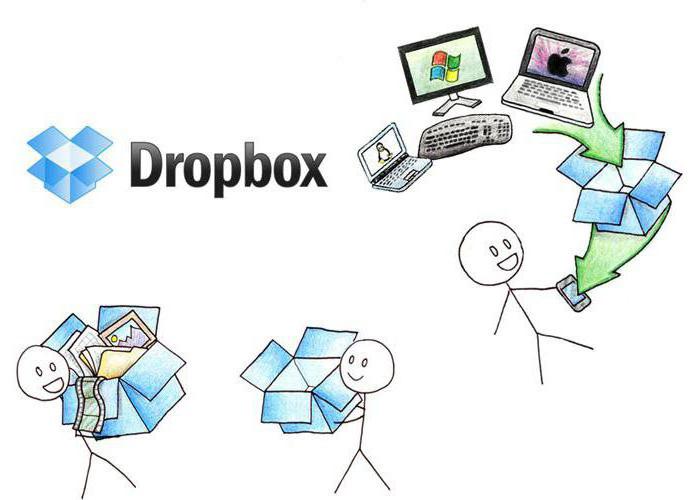
Роздруківка файлів з "Епл" -устройств
Припустимо, у вас на руках не андроїд, а «яблуко». В такому випадку, щоб роздрукувати файли на принтері, вам будуть потрібні особливі програми, призначені для iOS-пристроїв.

Apple airPrint- і нічого більше. Ніяких кабелів або драйверів, достатньо декількох торкань, і віртуальна фотографія стає цілком реальною. Головне - наявність сумісного принтера, що, на жаль, в нашій країні досить проблематично.
Handy Print- чудова заміна вищезазначеного додатком, яке безкоштовно в перші 2 тижні, потім доведеться вносити кошти за подальше користування. Мабуть, єдиний мінус програми - потрібна наявність завантаженого ПК, на якому воно буде встановлено.
Printer Pro- істотно відрізняється від попередніх двох. Вам доведеться прямо з програми. Досить натиснути «Відкрити в» і вибрати потрібну програму, наприклад, Dropbox.
Epson iPrint- фірмовий додаток, розроблене самими виробниками Програма автоматично знаходить доступні пристрої і підключається до них в бездротової мережі. Також може друкувати через електронну пошту.
HP ePrint Enterprise- ще одне аналогічне додаток, створене програмістами компанії HP. Точно так же підключається до бездротової мережі, працює з хмарними сховищами і приймає завдання з електронної пошти.
В еру бездротових технологій важливо знати, як підключити принтер до телефону через WiFi. Існує маса платформ, популярних серед користувачів. Тому і способи підключення відрізняються. Розглянемо найбільш поширені на мобільних телефонах ОС і технологію підключення МФУ по бездротовій мережі до кожної з них.
Як правильно підключити МФУ до телефону з ОС Android
Платформа займає лідируючу позицію в світі гаджетів. Тому про те, як підключити принтер до Андроїд через WiFi слід поговорити в першу чергу.
Для початку варто зробити застереження, що поєднання можливе виключно з пристроєм, обладнаної бездротовим адаптеромі підключеним до тієї ж Вай Фай мережі, що і Ваш смартфон.
Порядок підключення наступний:
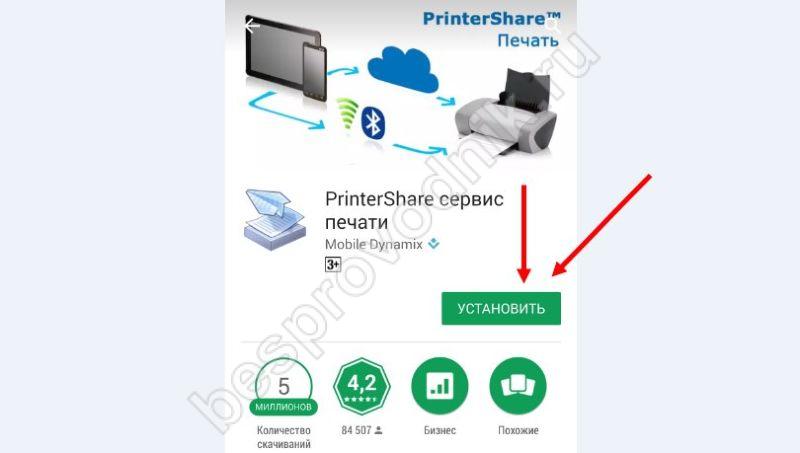
А як підключити принтер до планшета на Андроїд через WiFi? Рішення точно таке ж, як і у випадку з телефоном.
Варто так само відзначити, що багато сучасних смартфони мають вбудовану можливість для бездротової друку.
Сполучення з iOS
Коннект з iPhone, iPad або iPod touchвідрізняється простотою. На гаджетах фірми Apple є спеціальна технологія AirPrint, яка допоможе вирішити питання, як підключити принтер до айфона через WiFi. Підтримка програми проводиться для більшості нині існуючих пристроїв.
Щоб роздрукувати будь-який документ, і МФУ, і гаджет повинні бути просто пов'язані з однією і тією ж мережею.
Після того як вдалося підключити принтер до iPad через WiFi можна роздрукувати потрібний файл. Робиться це в такий спосіб:
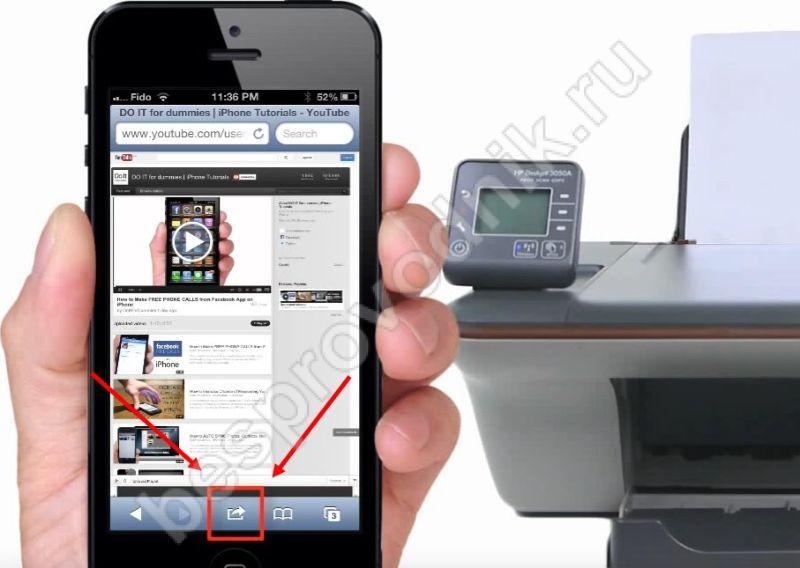
Після цих маніпуляцій необхідні файли будуть роздруковані, а саме підключення буде успішним і в майбутньому.
Вітання! Правда ж, що якість фото, зроблених на мобільні телефонизараз настільки високого рівня, Що часом важко відрізнити робилося це фото на телефон або на цифровий фотоапарат. Саме тому пам'ять наших телефонів під зав'язку забита фотографіями. Звідси випливає цілком логічне запитання « Чи можна фото роздрукувати з телефону на принтері безпосередньо?». Відразу відповім - можна! І для цього існує досить багато способів, які ми сьогодні і розглянемо.
Деякі способи друку з телефону на принтері працюють безпосередньо, а деякі все-таки вимагають трохи сторонньої допомоги. Але не будемо тягнути кота за хвіст, приступимо до розгляду. Один із способів повинен обов'язково бути вам зручним.
Як роздрукувати з телефону на принтері через WiFi?
Якщо обидва пристрої (смартфон і принтер) досить сучасні, то друк через WiFi - найпростіший і швидкий спосібдля вас. А якщо принтер не підтримує технологію WiFi, То роздрукувати фото ви все одно зможете, але не без допомоги комп'ютера.
На телефонах під управлінням ОС Андроїд в меню налаштувань є пункт « печатка». Потрібно зайти в нього і вибрати пункт « Завантажити модулі». ви потрапите Play Market, Де вам на вибір будуть представлені різні модулі для друку від виробників принтерів. Вибираєте той, який відповідає фірмі вашого принтера (з підтримкою WiFi) і завантажуєте його.
Після цього просто переглядаючи в галереї свої фотознімки, зайдіть в меню фотографії та виберіть пункт « печатка», А потім свій принтер, якщо їх буде знайдено декілька. І все. Дуже швидко і дуже зручно.
Як роздрукувати з телефону через хмару?
Якщо ваш принтер підтримує інтернет і хмарну друк, то можна буде налаштувати друк без використання комп'ютера. Потрібно буде зареєструватися в хмарному сховищі (або авторизуватися, якщо ви вже зареєстровані) і налаштувати друк на вашому пристрої. Це до речі може бути не тільки телефон або планшет, а також і комп'ютер, який розташований за багато кілометрів від принтера. Для друку достатня наявність інтернету і доступу до хмарного сховища.
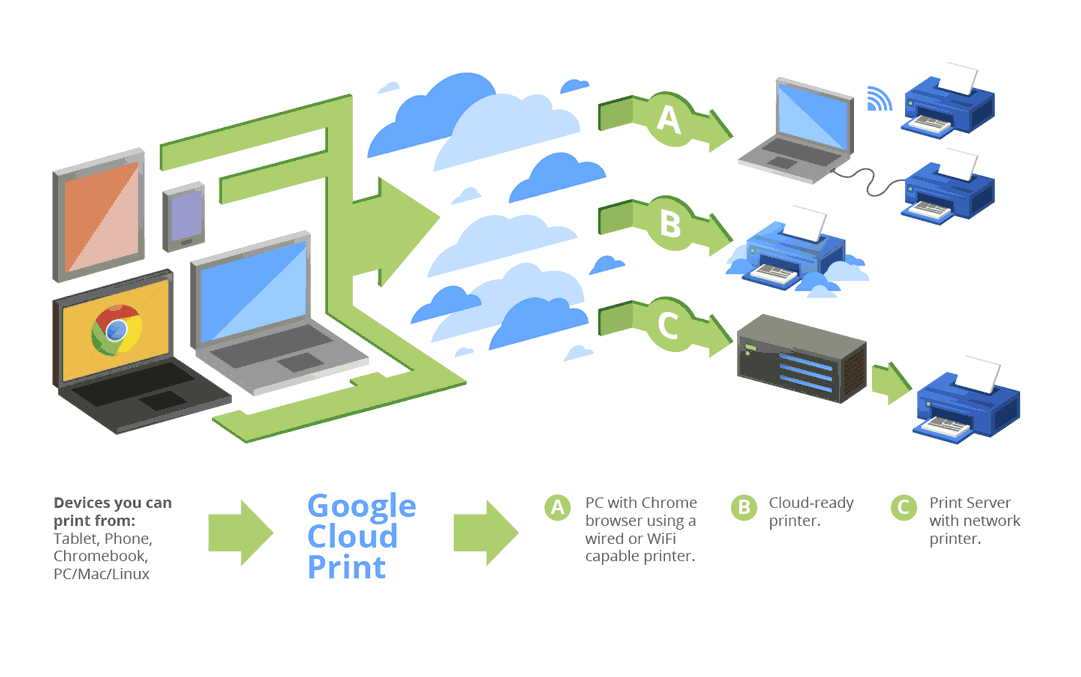
принцип роботи Google Cloud Print
Як не можна краще для цієї мети підходить Google Cloud Print- віртуальний принтер від Гугл. Коли ви підключите принтер до свого облікового запису Google, то зможете роздрукувати будь-який документ з браузера Гугл Хром, в якому ви авторизовані. Або можна встановити додатково ПО на будь-який смартфон або інший пристрій, щоб можна було роздрукувати абсолютно будь-який файл з пам'яті пристрою. Зайдіть в Play Market і встановіть програму « Віртуальний принтерGoogle». З настройками розібратися не складе труднощів.
Як роздрукувати з телефону через USB безпосередньо?

OTG-кабель
Виявляється, можна роздрукувати фото навіть підключивши принтер до телефону безпосередньо через USB кабель. Але для цього вам дещо знадобиться. По-перше, вам потрібен буде спеціальний кабель-перехідник (), який дозволить вам підключити до телефону повноцінний. А по-друге вам буде потрібно встановити спеціальну програму (наприклад, PrinterShare).
Відразу попереджаю, що цей метод працює не на всіх смартфонах і не з усіма принтерами. Задумайтесь, може краще скористатися хмарної печаткою або іншим способом?
Як роздрукувати фото на принтері з Apple телефону?
Всі перераховані вище способи ставилися безпосередньо до Андроїд пристроїв або ж до програмного забезпечення від Google. Але якщо у вас iPhone або інше Apple пристрій, у нас є декілька порад по друку і для вас.
У будь-якому випадку для друку з телефону Apple на принтері повинна бути можливість підключитися до WiFi мережіабо до інтернету. Ось деякі додатки, які допоможуть вам роздрукувати з телефону Apple все потрібні вам фотографії та інші файли:
- Apple airPrint- одне з найпоширеніших додатків для IOS для друку на принтері безпосередньо з телефону. Забудьте про проводах;
- Handy Print- відмінна альтернатива Apple airPrint. Чи зможете друкувати на принтері безкоштовно перші 2 тижні, потім, на жаль, доведеться оплачувати це задоволення;
- Printer Pro- ще одна програма для того, щоб друкувати файли з «Яблука» на принтер.
Мобільні принтери
Не можна не згадати про такий вид принтерів, як мобільні. Ці малогабаритні і автономні побратими принтерів зможуть вам порадувати, якщо ви перебуваєте в подорожі або в дорозі. Та де завгодно. Вони укомплектовані батареєю і можуть підключатися до будь-якого сучасного смартфону або планшету по WiFi або Bluetooth в повністю автоматичному режимі. Ніяких клопотів.
![]()
Звичайно ж, таке задоволення коштує додаткових витрат. Але ви подумайте, може бути воно дійсно того варто. Ви зможете роздрукувати фотографію з телефону на такому принтері, перебуваючи в будь-якій точці земної кулі.
Інші способи друку з телефону
В самому кінці згадаю про банальні способи друку з телефону, якими вже точно зможуть скористатися абсолютно все:
- Підключити телефон до комп'ютера або ноутбука в якості накопичувача. Через комп'ютер зайти в пам'ять телефону і просто роздрукувати файл, як ви друкували б його зі звичайною флешки.
- Витягнути карту пам'яті телефону і підключити її до комп'ютера або ноутбука за допомогою кард-рідера.
- Якщо під рукою немає ні кабелю, ні кард-рідера, то можна скинути файл (фотографію) в соціальну мережу(ВК, ФБ, ОК) через мобільний додаток, А потім увійти з комп'ютера через той же аккаунт, скачати файл і відправити його на друк на принтер.
Я впевнений, таких простих способівроздрукувати файл з телефону можна знайти дуже багато, якщо немає можливості використовувати високотехнологічні способи. Можете запропонувати в коментарях свої варіанти.
Документи і фотографії можуть бути роздруковані з мобільних пристроївтак само легко, як з комп'ютера. Це стало можливим завдяки «хмарним» сервісам і мобільних додатків для друку.
Майже на кожному смартфоні і планшеті знайдеться кілька фотографій і документів. Той, хто захоче їх надрукувати, зіткнеться з труднощами, оскільки зробити це звичним для користувачів персональних комп'ютерівспособом неможливо. Однак за останні кілька років виробники принтерів і найбільш популярних мобільних ОС постаралися максимально спростити процедуру друку з різних гаджетів.
У операційні системи Google Androidі Apple iOS останніх версій вже вбудовані прості рішення для бездротового друку. Забігаючи наперед, відзначимо, що Android дозволяє друкувати навіть по Інтернету. Виробники принтерів розробили безкоштовні додаткидля обох платформ. З їх допомогою користувач зможе відправити файли зі смартфона або планшета на принтери і багатофункціональні пристрої різних моделей. Оскільки програми дозволяють змінювати різні настройки, включаючи формат аркуша і розмір полів, для друку фотографій вони підходять краще, ніж стандартні рішення Google або Apple. А мережеві функції, реалізовані в деяких додатках, дозволяють відправляти завдання на принтер віддалено.
Технології Apple AirPrint і Google Cloud Print підтримуються більшістю сучасних принтерів з модулями WLAN / LAN. Додатки для МФУ дозволяють не тільки друкувати, а й сканувати і копіювати документи. Крім того, в них враховані всі особливості друкуючих пристроїв, тому вони краще підходять для вирішення специфічних завдань, таких як друк фотографій.
Google Print
Сервіс Google Cloud Print дозволяє під'єднати ваш принтер до «хмари» Google і друкувати на ньому з усіх комп'ютерів і мобільних пристроїв, що мають доступ до Інтернету. сучасні мережеві принтериспочатку підтримують цю функцію. Старі моделі доведеться підключити до комп'ютера, на який необхідно встановити останню версію браузера Chrome.
1. Налаштування принтера
Зв'яжіть принтер, на якому ви будете друкувати з мобільних пристроїв, з вашої обліковим записом Google по веб-інтерфейсу або через утиліту виробника (див. Скріншот). Якщо у вашого принтера відсутній мережевий модуль, встановіть на комп'ютер, до якого він підключений, останню версію браузера Google Chrome. Далі натисніть кнопку «Налагодження та управління Google Chrome» (праворуч від адресного рядка в кутку екрану), потім перейдіть в розділ «Настройки | Показати додаткові налаштування | Віртуальний принтер Google »і дотримуйтесь вказівок вбудованої довідки, яка відкриється при натисканні посилання« Детальніше ».
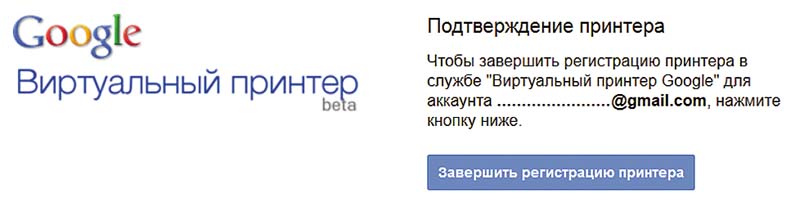
Встановіть на гаджет додаток Google Cloud Print. Запустіть його або перейдіть в розділ «Настройки | Друк »(для Android 4.4), натисніть« Cloud Print »і переконайтеся, що ваш принтер доступний в списку. Відкрийте файл, який вам необхідно роздрукувати, в галереї, текстовому редакторіабо іншій програмі. Потім в меню виберіть «Друк» і вкажіть принтер, на який ви маєте намір відправити документ або фотографію.

Apple AirPrint
На відміну від рішення Google, сервіс AirPrint передає файли на друк виключно по локальної мережі, Тому ваш гаджет повинен бути підключений до того ж бездротовому роутеру, Що і принтер. Крім того, він повинен підтримувати AirPrint.
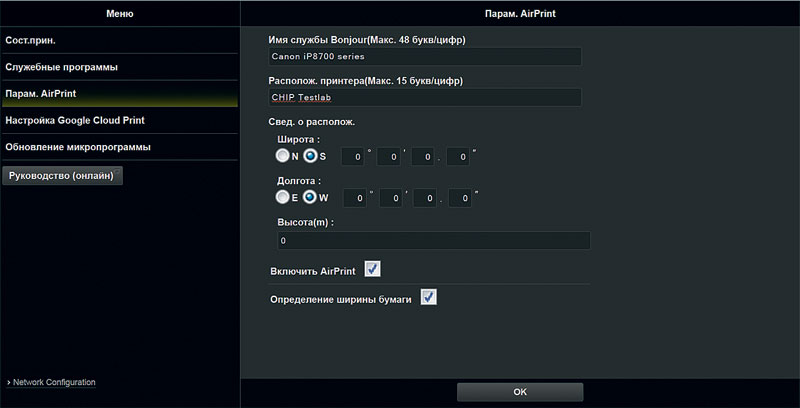 Переконайтеся, що ваш принтер сумісний з AirPrint, поновіть його прошивку до останньої версіїі зайдіть в панель управління через веб-інтерфейс. Тут необхідно активувати AirPrint і вказати ім'я принтера. Оскільки AirPrint є компонентом операційної системи iOS, встановлювати окремий додаток не потрібно.
Переконайтеся, що ваш принтер сумісний з AirPrint, поновіть його прошивку до останньої версіїі зайдіть в панель управління через веб-інтерфейс. Тут необхідно активувати AirPrint і вказати ім'я принтера. Оскільки AirPrint є компонентом операційної системи iOS, встановлювати окремий додаток не потрібно.
У деяких додатках для операційної системи iOS передбачений значок у вигляді стрілки в контекстному меню. Доторкніться до нього, потім натисніть принтера, після чого ви зможете вибрати принтер, на якому буде роздрукований документ, і задати параметри друку. Ваш файл відправиться на друк по локальній бездротовій мережі. Сервіс AirPrint також підтримується комп'ютерами з операційною системою Mac OS.
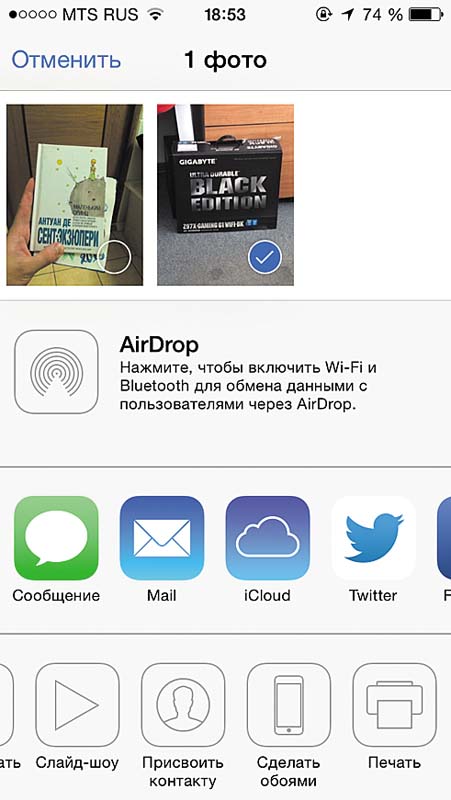
Додатки від виробників
Щоб отримати можливість управляти всіма параметрами друку, встановіть на свій гаджет додаток, розроблене виробником принтера. При цьому саме принтер необхідно підключити по мережі Wi-Fiдо того ж роутера, що і мобільні гаджети.
1. Canon Pixma Print
Після того як ви встановите і запустіть мобільний додаток Pixma Printing Solutions, воно автоматично ініціює пошук сумісних принтерів по бездротовій мережі. При успішному завершенні цієї процедури в головному меню стануть доступні функції друку фотографій, документів і сканування. Наприклад, натиснувши кнопку «Друк зображень», можна відправити на принтер знімки з числа тих, що зберігаються на вашому гаджеті. Після натискання кнопки «Друк» відкриється вікно, в якому ви зможете задати параметри паперу.
Завдяки додатку ePrint від Hewlett-Packard ви зможете друкувати на принтерах цього виробника по Інтернету і WLAN. Для друку спершу необхідно вибрати принтер, а потім натиснути «Photos», «File» або «Web» для відправки на принтер фотографій, документів або веб-сторінок відповідно. Далі ви зможете задати налаштування друку. Для роботи з багатофункціональними пристроями цього виробника використовуйте програму HP AiO Printer Remote.
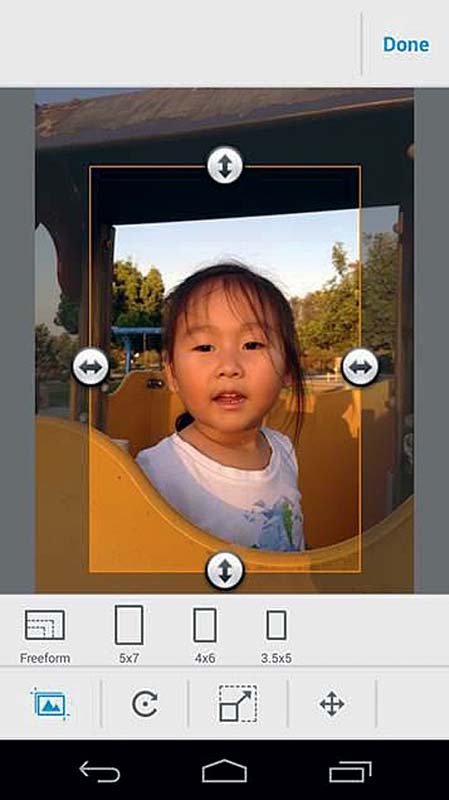
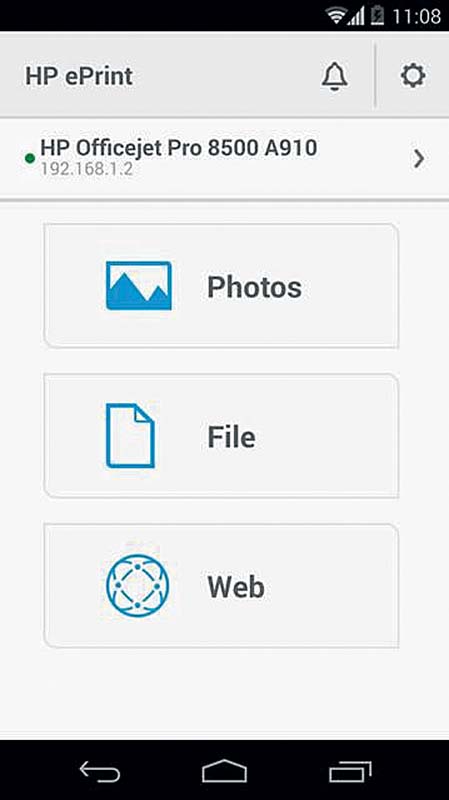
Багато сучасні принтери з модулями WLAN підтримують функцію друку по електронній пошті. В цьому випадку фірмовий сервіс виділяє пристрою унікальний Поштова адреса. Документи і фотографії, надіслані на цю адресу у вкладенні до листа, будуть автоматично опрацьовано та передано на принтер. Ця функція, наприклад, дозволяє роздрукувати на домашньому принтерівідпускні фотографії прямо з готелю. Налаштування сервісів друку по електронній пошті зазвичай здійснюється через фірмову програмне забезпечення, Панель управління пристроєм або на сайті виробника принтера.